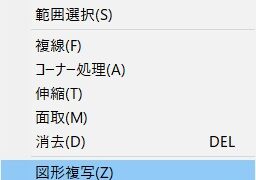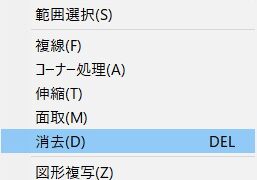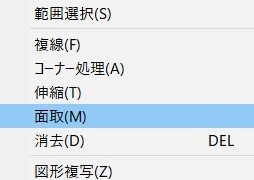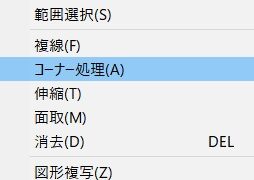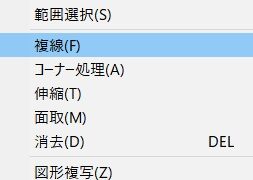【編集】図形移動
図形移動 選択した図形を移動する マウス指示位置に移動 コマンドを選択する。範囲選択の操作(コマンド参照)で、移動する図形を選択する。コントロールバーを左クリック(L)するか、または、コントロールバーを左クリック(L)して基準点を指示すると、範囲選択が終了し、コントロールバーの表示が切替わる。コマンドで図形を選択しコマンドに移行した場合は、その図形が移動されるので、この図形選択操作は省略される。ボタンを左クリック(L)するか、または、ボタンを左クリック(L)して基準点を指示すると、範囲選択が終了し、コントロールバーの表示が切替わる。コントロールバーを左クリック(L)し、基準点を変更する。基準点...続きを読む